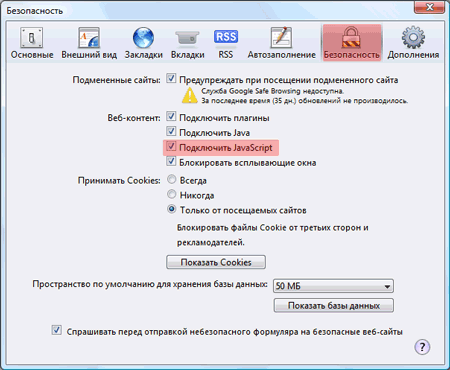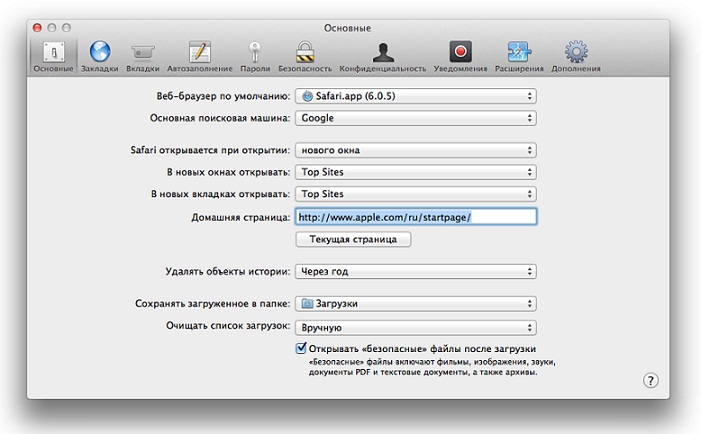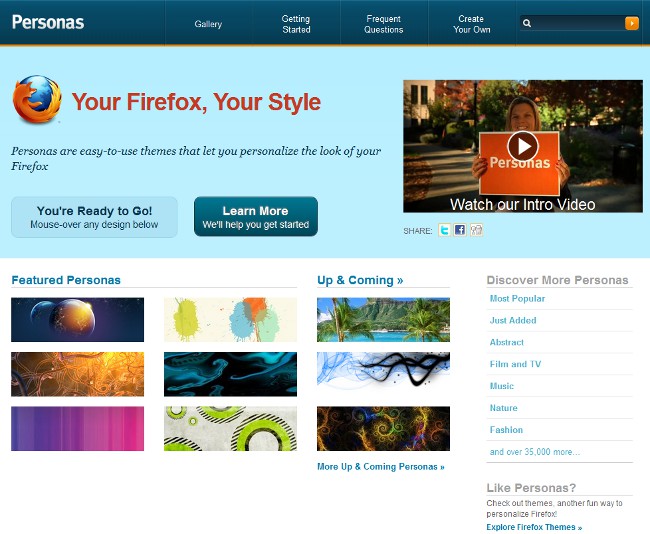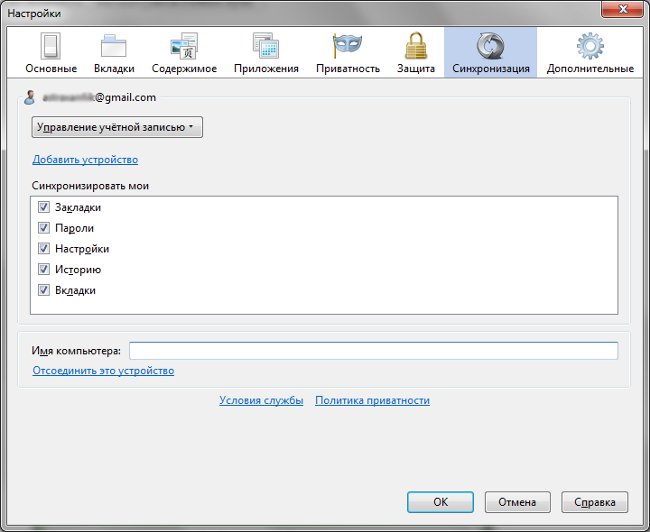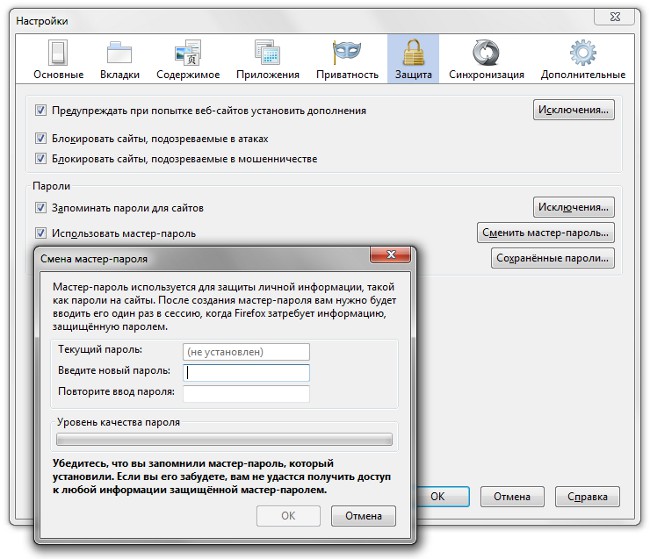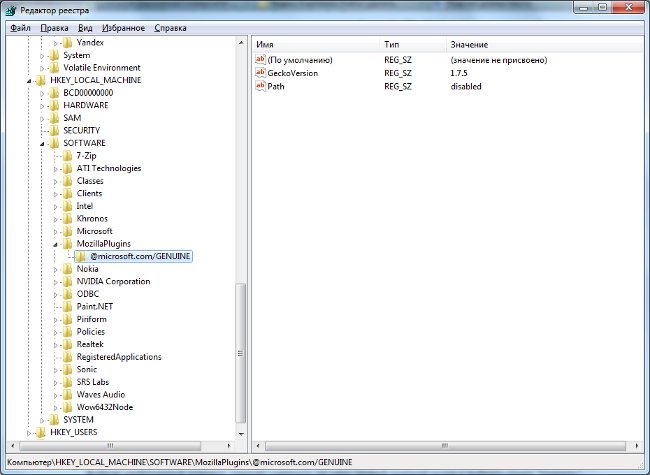Як видалити Webalta з Mozilla Firefox?

Пошукова система Webalta сумно відомазавдяки своїм способам просування: сайт start.webalta.ru без відома і згоди користувачів може встановлюватися в якості домашньої сторінки та пошукової системи за умовчанням в браузері. Що робити, якщо таке сталося з вашим браузером Mozilla Firefox? Як видалити Webalta з Mozilla Firefox?
Найочевиднішим способом видалити Webalta зMozilla Firefox здається звичайна змінюють його домашню сторінку. Але після перезапуску браузера з'ясовується, що нікуди нав'язлива стартова сторінка не поділася. В цьому випадку доведеться діяти більш радикальними методами - правити файл настройок user.js.
Зазвичай цей файл знаходиться за наступною адресою:
З: \ Documents and SettingsІмя_текущего_пользователяApplication DataMozillaFirefoxProfilesxxxxxxxx.default (замість xxxxxxxx буде довільна комбінація букв і цифр, Індивідуальна для кожного комп'ютера).
Врахуйте, що папка Documents and Settings може бути прихованою, Тому вам попередньо потрібно буде включитивідображення прихованих файлів і папок. Якщо система коштує у вас не на диску С, а на іншому розділі, папку Documents and Settings шукати потрібно буде на системному диску, а не на диску С.
Отже, у зазначеній папці знайдіть файл user.js і відкрийте його текстовим редактором, Наприклад, стандартним Блокнотом (клікнітьправою кнопкою, виберіть пункт "Відкрити за допомогою» і в списку програм виберіть Блокнот, галочку «Використовувати обрану програму для всіх файлів такого типу» ставити не треба).
Відкривши файл, знайдіть рядки, в яких зустрічається запис _http // webalta.ru. Замініть її на адресу вашої бажаної домашньої сторінки (наприклад, http://www.google.com або http://www.yandex.ru).
Якщо ви хочете, щоб замість домашньої сторінки відкривалася чиста вкладка, потрібно вписати в цей рядок about: blank. Якщо ви використовуєте додаток для створення візуальних закладок Speed Dial та звикли використовувати його в якості стартової сторінки, введіть в рядок наступний текст: chrome: //speeddial/content/speeddial.xul.
Збережіть зміни і закрийте файл.
Також потрібно в цій же папці перевірити файл prefs.js. Відкрийте його Блокнотом, знайдіть рядки, вяких зустрічається вже знайома вам запис _http // webalta.ru, змініть її на ту саму адресу стартової сторінки, який ви вписували в попередньому файлі, і збережіть внесені зміни.
Якщо боїтеся пропустити потрібний рядок, можна використовувати функцію автозаміни. Для цього в меню Блокнота «Файл» виберіть пункт«Замінити» або використовуйте комбінацію клавіш Ctrl + H. У рядку «Що» введіть текст _http // webalta.ru, в рядку «Чим» - бажаний адресу стартової сторінки, потім натисніть кнопку «Замінити все».
Бажано перед редагуванням зберегти копії файлів user.js і prefs.js в окремій папці або на флешці на той випадок, якщо ви щось відредагуєте неправильно, і знадобиться повернути все в початковий вигляд.
Ось тепер можна змінювати стартову сторінку в браузері. Для цього в меню «Інструменти» виберіть пункт«Налаштування». У вікні налаштувань перейдіть на вкладку «Основні» і знайдіть рядок «Домашня сторінка». Введіть туди URL сайту, який хочете зробити домашньою сторінкою (той же, який ви вводили при редагуванні файлів user.js і prefs.js), натисніть ОК.
Про всяк випадок можете перевірити реєстр і властивості ярлика браузера. Для редагування реєстру натисніть «Пуск», потім«Виконати», введіть команду regedit і натисніть ОК. У відкритому редакторі реєстру натисніть «Правка», виберіть пункт «Знайти» і в рядку пошуку введіть webalta. Після закінчення пошуку видаліть знайдені значення. Врахуйте, що всі маніпуляції з реєстром ви виконуєте на свій страх і ризик, Тому якщо не впевнені в своїх діях - краще нічого не робіть.
для перегляду властивостей ярлика клікніть правою кнопкою по ярлику Mozilla Firefoxна робочому столі і виберіть пункт «Властивості». У вікні властивостей перейдіть на вкладку «Ярлик» і зверніть увагу на рядок «Об'єкт». Там повинно бути написано:
"C: Program FilesMozilla Firefoxfirefox.exe"
Якщо замість цього ви бачите текст виду "C: Program Files (x86) Mozilla Firefoxfirefox.exe" http://start.webalta.ru/, сміливо видаляйте зайвий текст і тисніть «Застосувати», а потім «ОК».
Тепер ви знаєте, як видалити Webalta з Mozilla Firefox. Сподіваємося, нав'язлива стартова сторінка вас більше не потурбує.